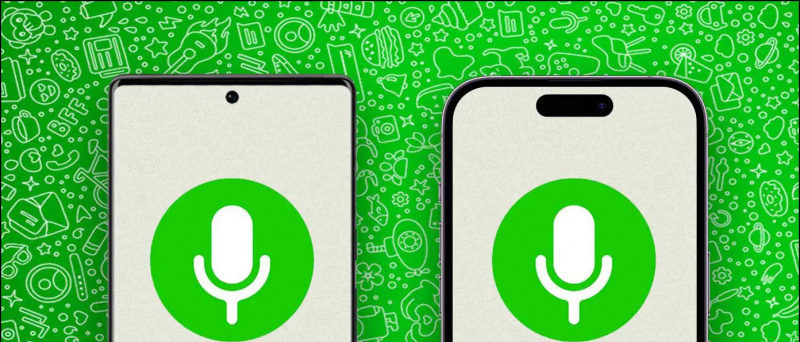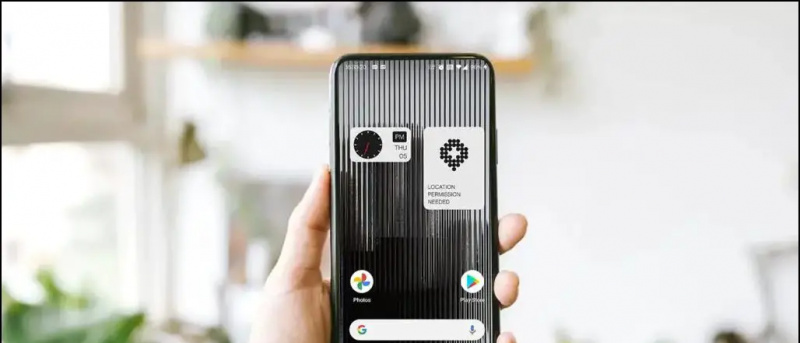Zwykły sposób odinstalowywania aplikacji na iPhonie jest dość łatwy i prosty. Jednak czasami możesz napotkać niechciane problemy, powodując problemy z usuwaniem aplikacji. Widzieliśmy, na co narzekało kilku użytkowników iPhone'a nie otrzymuję opcji usuwania aplikacji w iOS 14 . Jeśli ty nie można usunąć aplikacji na telefonie iPhone z systemem iOS 14 , postępuj zgodnie z poniższą poprawką.
Powiązane | Jak znaleźć ukryte aplikacje na iPhonie z systemem iOS 14
Nie możesz usunąć aplikacji z iPhone'a w iOS 14? Oto 4 sposoby naprawienia
Spis treści



Typową metodą usuwania aplikacji na iOS 14 jest naciśnij i przytrzymaj na ekranie głównym, aby przejść do trybu Jiggle. Następnie naciśnij ikonę minus (-) i stuknij Usuń aplikację, aby odinstalować ją z iPhone'a. Alternatywnie możesz długo nacisnąć ikonę aplikacji, a następnie dotknąć Usuń aplikację> Usuń aplikację.
Jeśli jednak coś nie jest w porządku, możesz tego doświadczyć opcja usuwania nie jest dostępna dla niektórych aplikacji na Twoim iPhonie . Pozwoli to tylko na „Usuń z ekranu głównego”, podczas gdy opcja Usuń aplikację w ogóle się nie pojawi. W takim przypadku możesz wykonać poniższe kroki rozwiązywania problemów.
1. Uruchom ponownie iPhone'a
Szybki restart może naprawić większość tymczasowych błędów i usterek. Dlatego wyłącz iPhone'a, a następnie uruchom go ponownie, aby sprawdzić, czy możesz usunąć aplikacje. Jeśli nie, wykonaj czynności podane poniżej.
2. Odinstaluj z biblioteki aplikacji
Jeśli nie możesz usunąć aplikacji bezpośrednio z ekranu głównego, możesz spróbować zrobić to z biblioteki aplikacji w następujący sposób.



- Przesuń palcem w lewo poza ostatni ekran główny, aby otworzyć bibliotekę aplikacji.
- Tutaj poszukaj aplikacji.
- Naciśnij i przytrzymaj aplikację, kliknij Usuń aplikację .
- Kran Kasować aby potwierdzić dezinstalację.
3. Usuń aplikację z Ustawień
Inną opcją jest odinstalowanie aplikacji z Ustawień na iPhonie. Możesz to zrobić, wykonując poniższe czynności.



- otwarty Ustawienia na Twoim iPhonie.
- Nawigować do Ogólne> iPhone Storage .



- Tutaj przewiń w dół i poszukaj aplikacji, którą chcesz odinstalować.
- Stuknij nazwę aplikacji i kliknij Usuń aplikację .
- naciśnij Kasować ponownie, aby potwierdzić.
Możesz podobnie usunąć dowolną liczbę aplikacji. Możesz także odładowywać aplikacje zamiast je usuwać. Spowoduje to usunięcie aplikacji z iPhone'a, ale zachowa dokumenty i dane.
4. Wyczyść ograniczenia dotyczące usuwania aplikacji
Jedną z głównych przyczyn problemu z niemożnością odinstalowania aplikacji na iPhonie mogą być ograniczenia dotyczące treści. Możliwe, że przypadkowo ograniczyłeś usuwanie aplikacji na swoim iPhonie. Jeśli żadna z powyższych metod nie działa, wykonaj poniższe czynności, aby usunąć wszelkie ograniczenia.



- otwarty Ustawienia na Twoim iPhonie.
- Przejdź do Czas ekranowy Sekcja.
- Tutaj kliknij Ograniczenia dotyczące treści i prywatności> Zakupy w iTunes i App Store .



- Sprawdź pogodę Usuwanie aplikacji jest dozwolone.
- Jeśli nie, dotknij i zmień go na Dopuszczać .
Podsumowanie
Były to szybkie poprawki, jeśli nie możesz usunąć aplikacji na iPhonie z systemem iOS 14. Krótko mówiąc, możesz spróbować usunąć aplikację z biblioteki aplikacji lub ustawień. Jeśli jednak nie widzisz opcji usuwania lub jest ona wyszarzona, postępuj zgodnie z instrukcjami, aby usunąć ograniczenia dotyczące usuwania aplikacji. Jeśli napotkasz inne problemy, skontaktuj się z poniższymi komentarzami.
Przeczytaj także Jak bezpłatnie udostępniać płatne aplikacje na iOS znajomym i rodzinie .
jak zresetować bluetooth na Androidzie
Komentarze na FacebookuMożesz również śledzić nas, aby otrzymywać natychmiastowe wiadomości techniczne pod adresem wiadomości Google lub dołącz do porad i wskazówek, recenzji smartfonów i gadżetów GadgetsToUse Telegram Group lub subskrybuj najnowsze filmy z recenzjami Kanał Youtube GadgetsToUse.